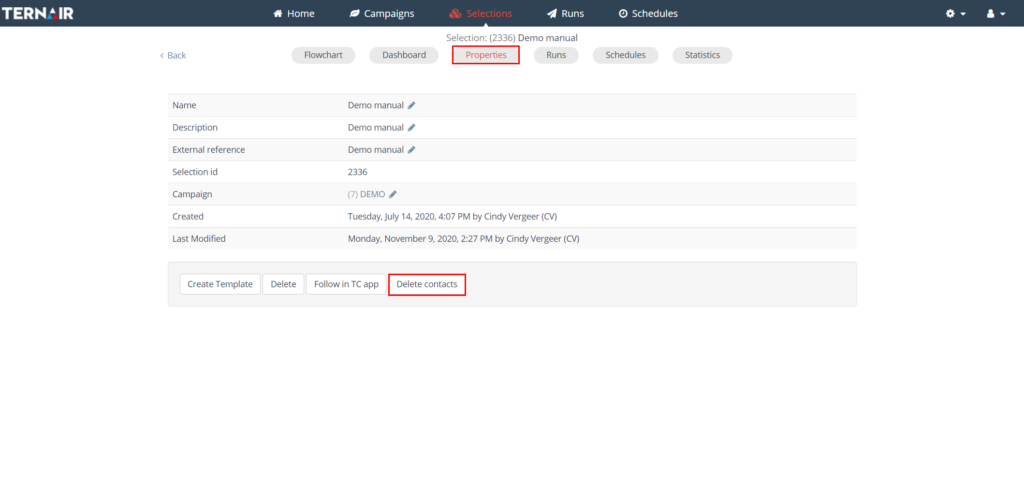Export
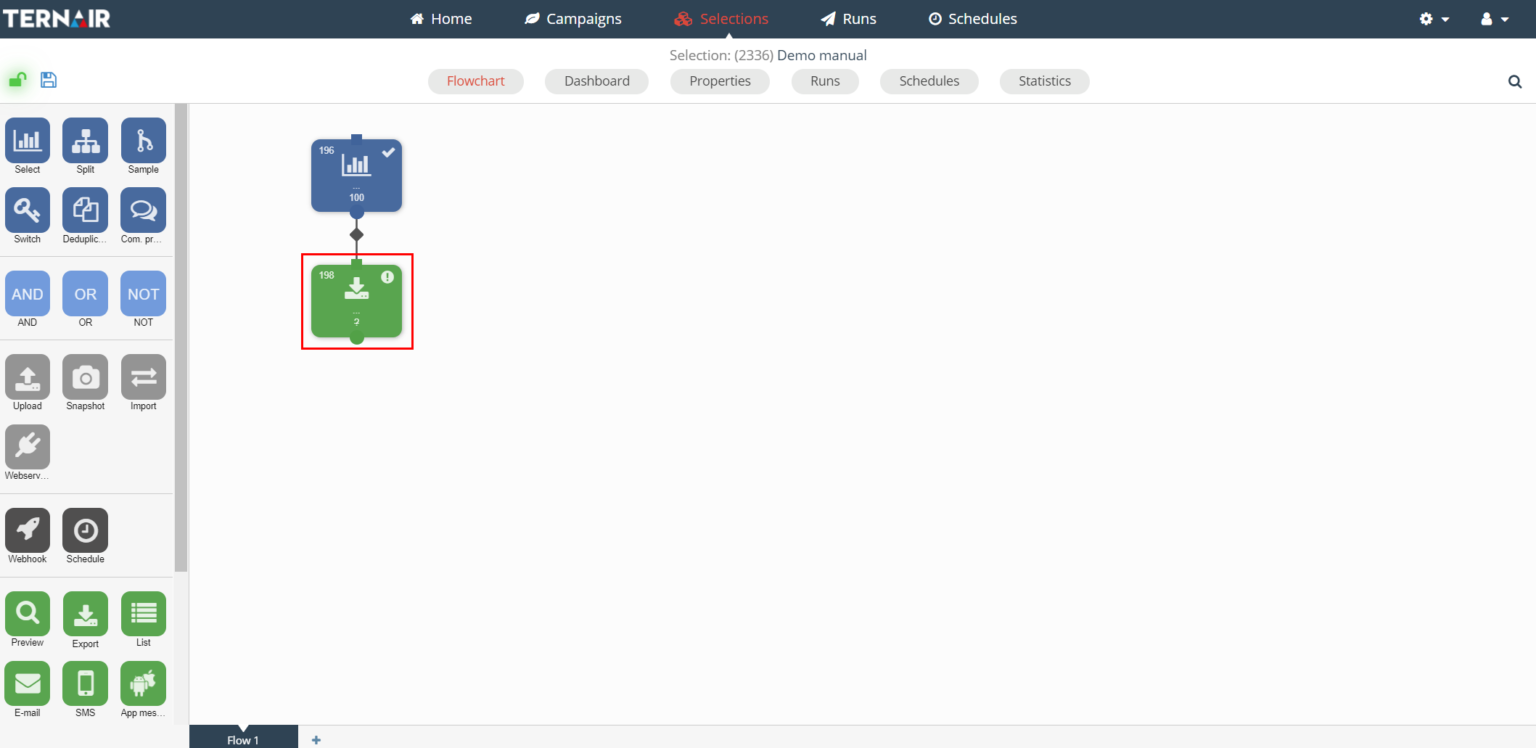
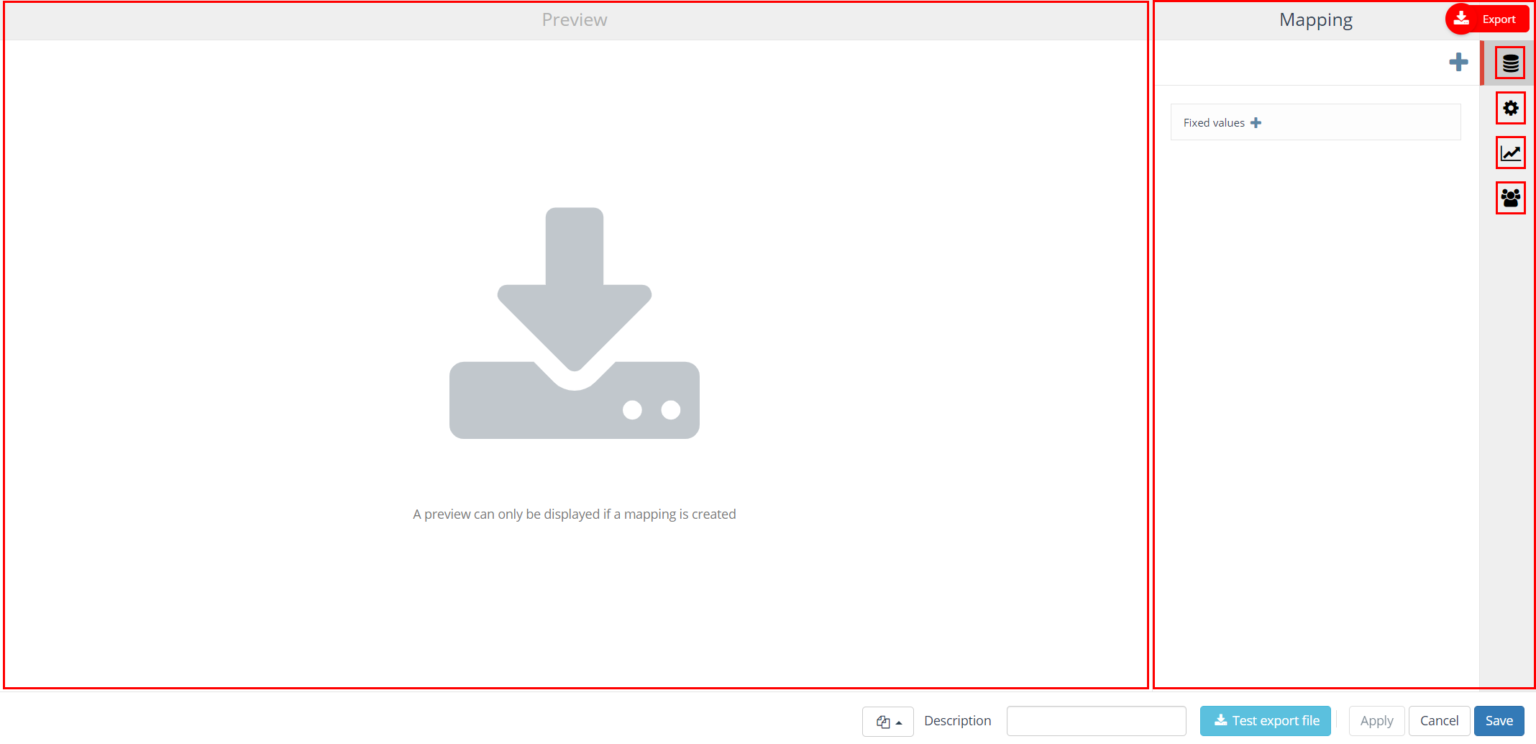
Icoon | Tab | Omschrijving |
|---|---|---|
| Mapping | Selecteer welke data je wilt opnemen in de export en in welke volgorde het moet worden getoond |
| Instellingen | Bepaal waarnaar de output moet worden geëxporteerd |
| Distributie | Selecteer de benodigde exportmethode |
| Contacten | Creëer contacten van de records in de export |
Mapping
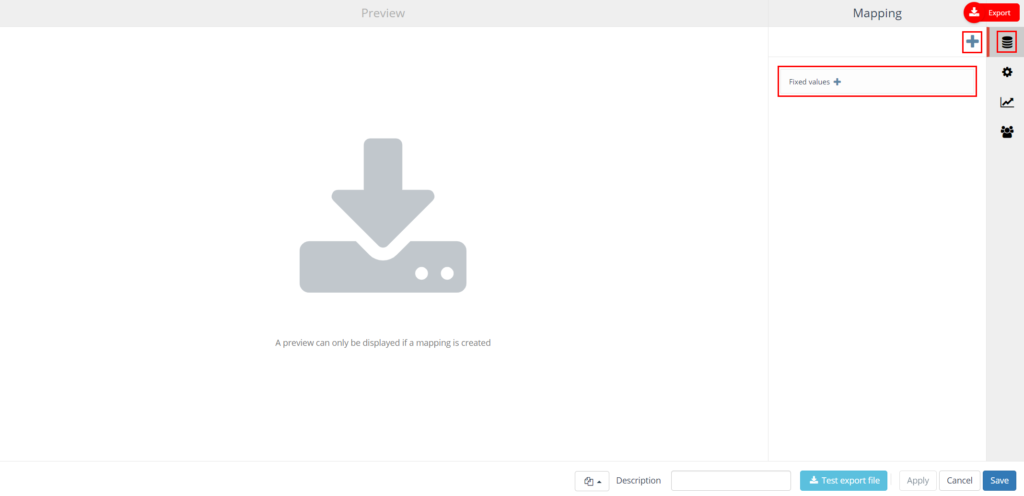
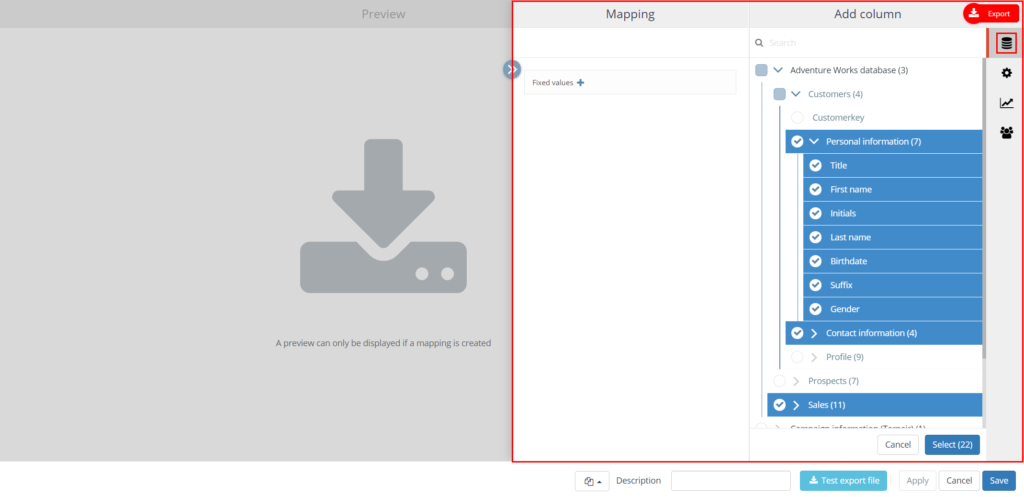
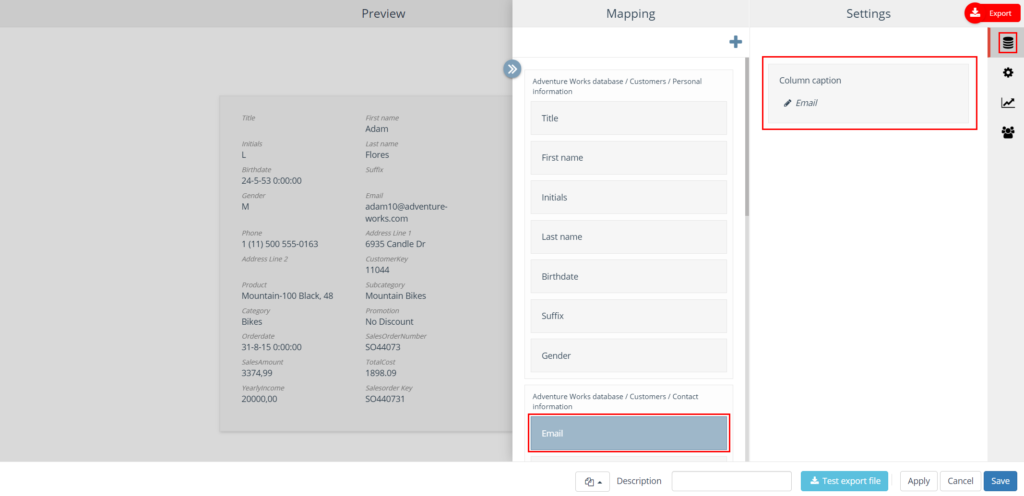
Instellingen
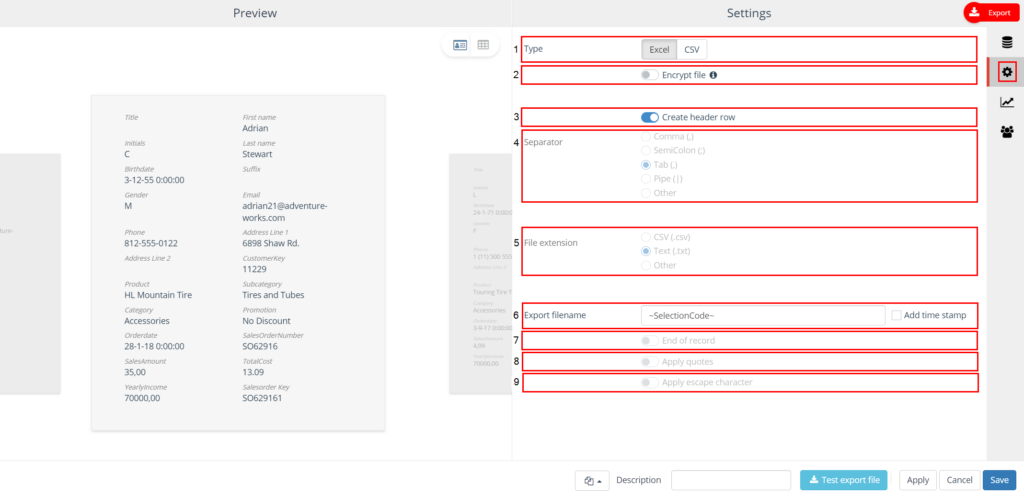
Nr. | Instelling | Omschrijving |
|---|---|---|
1 | Type | Geef aan of je wilt exporteren in een Excel (.xslx) of CSV bestand wilt maken. |
2 | Bestand versleutelen | Als je een bestand naar .xslx (Excel) exporteert heb je de optie om het bestand te versleutelen. Vink deze optie aan en geef een wachtwoord op bij het activeren van de optie. |
3 | Maak header regel | Bepaal of er wel of geen header regel moet worden gemaakt. |
4 | Scheidingsteken | De scheidingsteken wordt gebruikt om velden in het exportbestand te scheiden (komma, puntkomma, tab of sluisteken). Voer je eigen scheidingsteken in bij ‘Anders’. Dit moet een karakter (bijvoorbeeld: #) of een string (~#~#~#) zijn. |
5 | Bestandsextensie | De bestandextensie van het exportbestand (.csv of .txt) |
6 | Export bestandsnaam | Leeg tekstveld voor het opgeven van een bestandsnaam. Dit veld is bijvoorbeeld gevuld met ‘Selectiecode’. Het is mogelijk om een datum/tijd aan de naam toe te voegen door de optie ‘Time Stamp toevoegen’ aan te vinken. |
7 | End of record (Header) (Waarde) | Indicator die aangeeft of het om een einde van een record gaat. Dit is een optioneel veld. Wanneer het in gebruik is, wordt aan het einde van elke record een einde-recordstring geplaatst. De waarde van deze string kan worden ingevuld in het veld “Waarde”. De naam van het veld kan worden ingevuld in het veld ‘Header’. Beide velden zijn verplicht, anders wordt de kolom niet aan de export toegevoegd. |
8 | Quotes toepassen | |
9 | Tekst indicator (Escape karakter toepassen) | Geeft het begin en einde van een veldwaarde aan. Deze instelling is niet verplicht. Als je deze instelling toepast, worden alle veldwaarden en veldnamen omgeven door dubbele aanhalingstekens (“”). In sommige situaties kan het nodig zijn om een escape karakter te gebruiken. Als de veldwaarde zelf bijvoorbeeld aanhalingstekens bevat, zou het omringen van deze aanhalingstekens de veldwaarde corrupt kunnen maken. Dit kan worden opgelost door een escape karakter te gebruiken. Standaard is dit een backslash (\). Voorbeeld zonder excape karakter: “dit is een voorbeeld” van het gebruik van een tekstindicator. Voorbeeld met excape karakter: “dit is een voorbeeld\” van het gebruik van een tekst indicator. |
Distributie
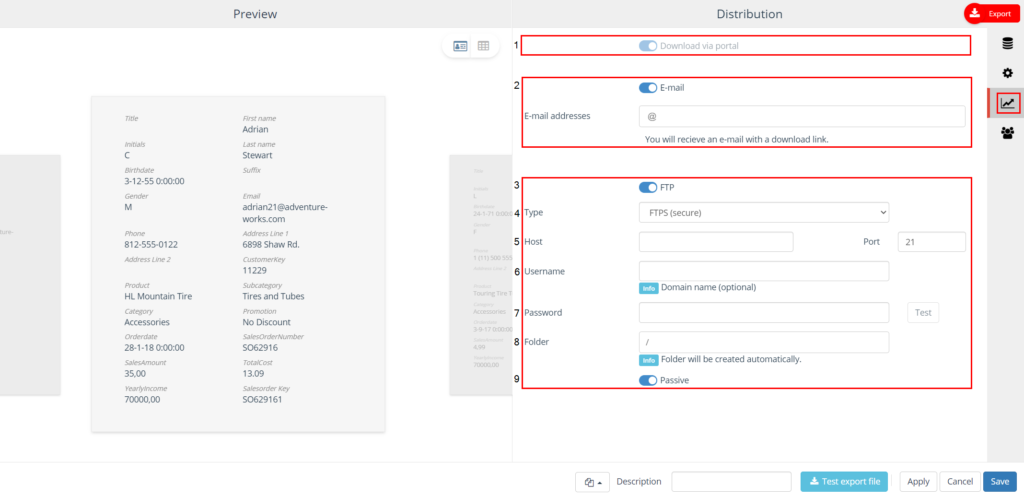
Nr. | Optie | Omschrijving |
|---|---|---|
1 | Downloaden via portal | Als een export is aangemaakt kan deze worden gedownload via het scherm ‘Runs’ in het Portal. |
2 | E-mailadressen | Bij het exporteren van een bestand naar e-mail wordt een e-mailnotificatie gestuurd naar het opgegeven e-mailadres. Via de per e-mail toegezonden link en pincode kan het exportbestand worden gedownload. Wanneer er naar meerdere e-mailadressen notificaties moeten worden verstuurd moeten deze gescheiden te worden door een puntkomma. |
3 | FTP-location | Als een export is aangemaakt wordt het naar de opgegeven (externe) FTP-locatie gestuurd. |
4 | – Type | Selecteer het FTP type dat je gebruikt; FTPS (beveiligd), FTPS (beveiligd, legacy) of SFTP* (beveiligd). De standaardwaarde is FTPS (beveiligd). |
5 | – Host | De hostnaam van de FTP. |
6 | – Poort | Poortnummer dat is verbonden met de FTP-locatie;
|
7 | – Gebruikersnaam en wachtwoord | Je gebruikersnaam en wachtwoord voor de FTP-locatie. |
8 | – Folder | De map waarin het bestand moet worden opgeslagen. Als de opgegeven map nog niet bestaat, wordt hij automatisch aangemaakt. Bij het instellen van het gebruik van een FTP-locatie kun je een directory als mapnaam opgeven. De FTP mapnaam kan een pad zijn, dus meerdere mappen. |
9 | – Passive | In actieve modus zet de client het opdrachtkanaal op, maar is de server verantwoordelijk voor het opzetten van het gegevenskanaal. In passieve modus brengt de client beide kanalen tot stand. |
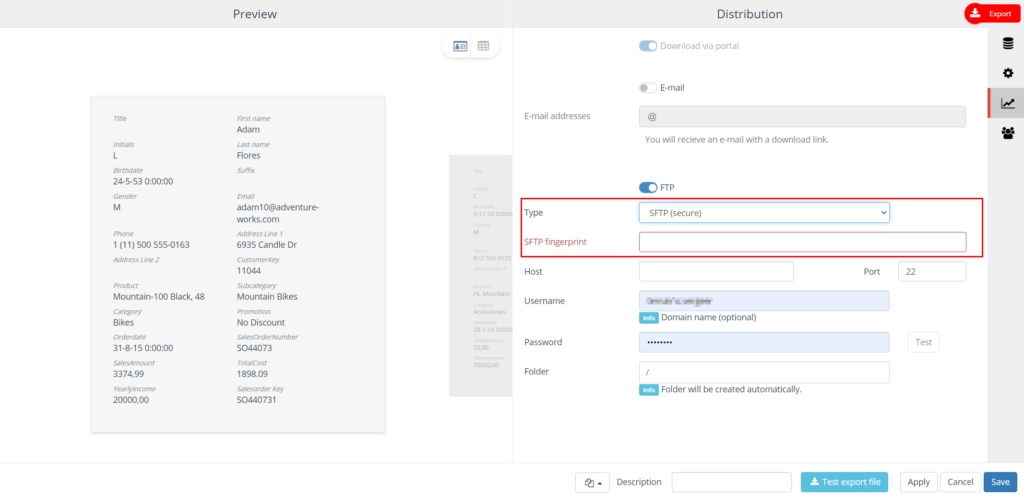
Contacten
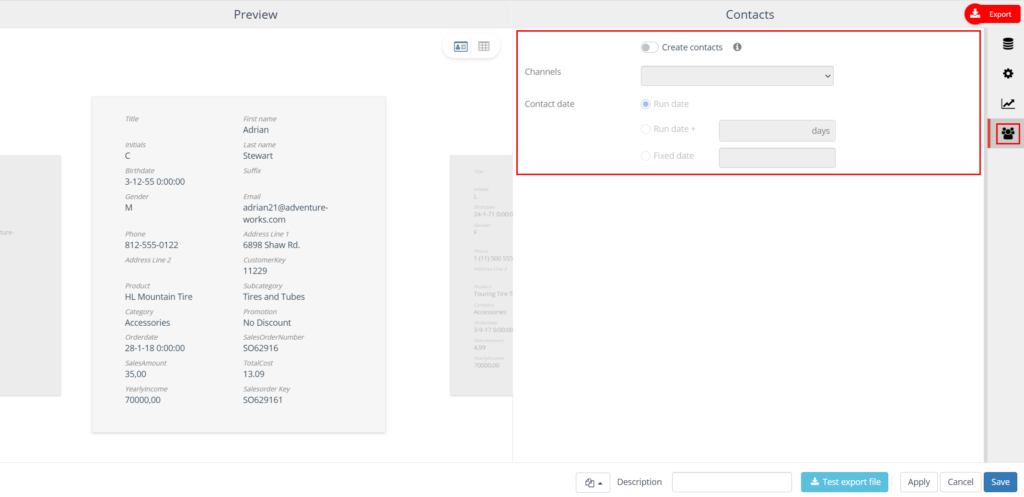
Run datum = datum waarop de selectie wordt uitgevoerd
Run datum + X dagen = run datum + aantal dagen; bijvoorbeeld run datum + 2 dagen
Vaste datum = selecteer een vaste datum vanaf de kalender.
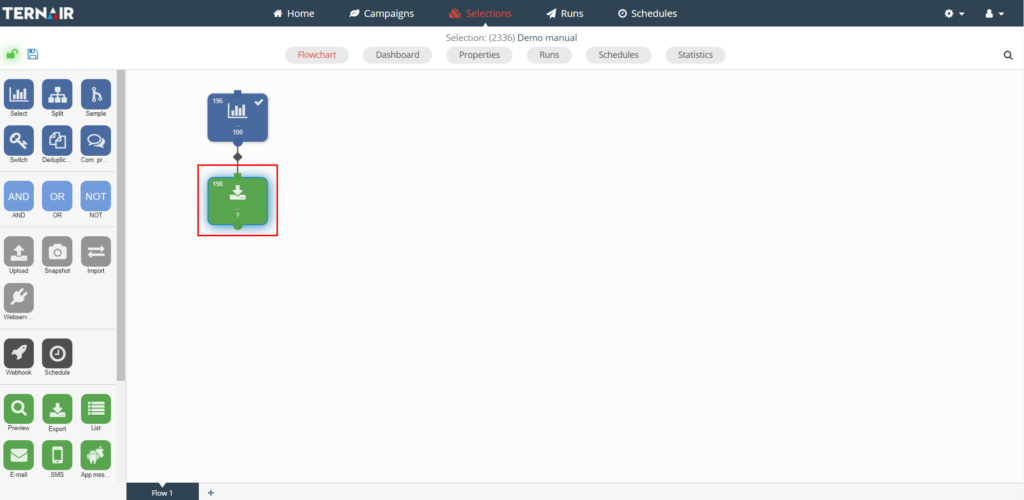
Algemene instellingen
Optie | Omschrijving |
|---|---|
Blok template | Ieder app blok kan als template worden opgeslagen. Nadat een app blok als template is opgeslagen kan het als template voor andere app blokken worden gebruikt. Een blok template kan worden hergebruikt door te klikken op ‘Open blok template’ in de linkeronderhoek van het app blok en de template uit de lijst te selecteren. |
Omschrijving | Je kunt een omschrijving voor een snapshot blok opgeven. Het omschrijvingsveld is bedoeld om een logische omschrijving voor het blok op te geven. Hierdoor is de inhoud van het app blok makkelijk herkenbaar in de selectie flowchart. |
Toepassen | Door te klikken op de knop ‘toepassen’ worden de voorlopige instellingen voor het selectie blok opgeslagen. |
Annuleren | Gebruik de knop ‘Annuleren’ om je wijzigingen ongedaan te maken. |
Opslaan | Met de knop ‘Opslaan’ kun je je wijzigingen opslaan zonder het blok te (her-)berekenen. |
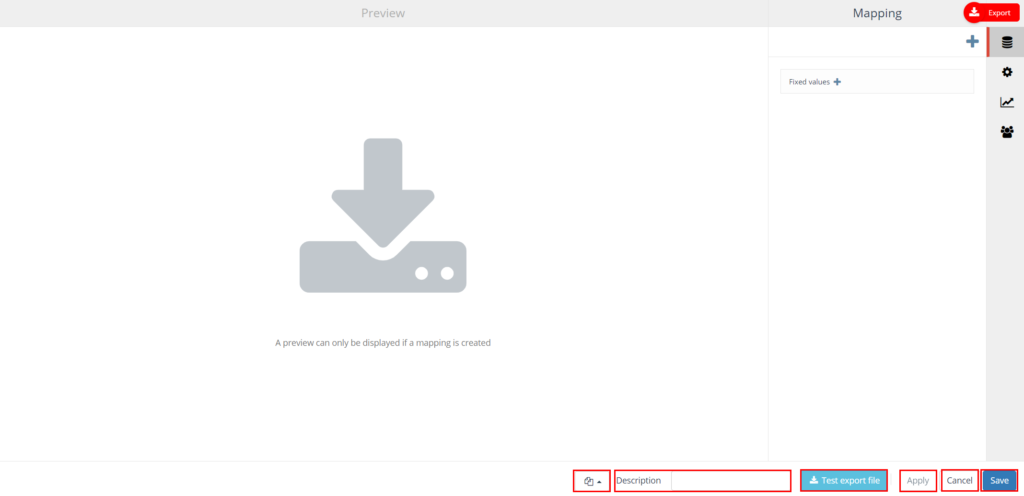
Uitvoeren
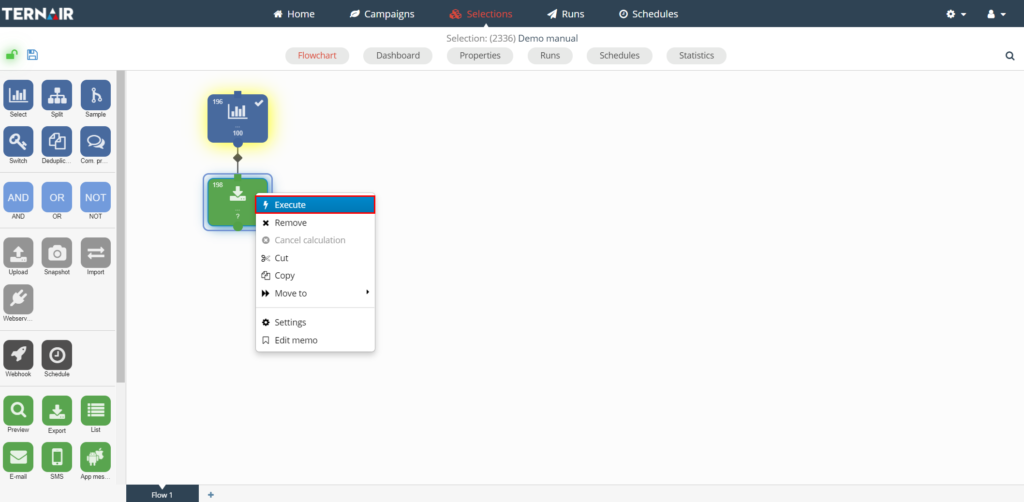
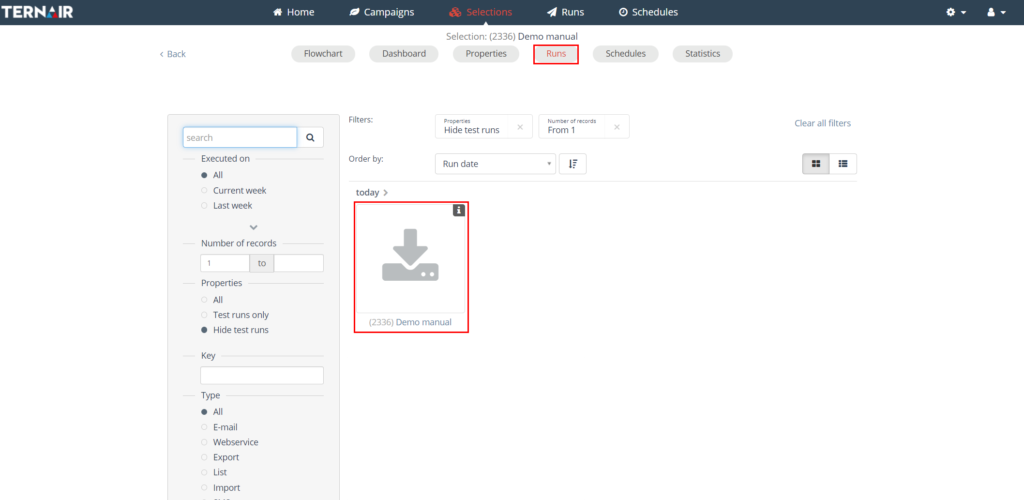
Contacten verwijderen